Premiere自由裁剪畫面的方法:首先在“項(xiàng)目”面板空白處右擊鼠標(biāo),選擇“導(dǎo)入”;然后選擇“新建項(xiàng)目”、“調(diào)整圖層”,并將調(diào)整圖層拖到v2軌道置于視頻素材上方;最后在“效果控件”面板中找到“裁剪”。

本文操作環(huán)境:Windows7系統(tǒng),Adobe Premiere Pro2020版本,Dell G3電腦。
推薦(免費(fèi)):premiere教程
premiere自由裁剪畫面的方法:
1、打開pr,在“項(xiàng)目”面板空白處右擊鼠標(biāo),選擇“導(dǎo)入”,將視頻素材導(dǎo)入。
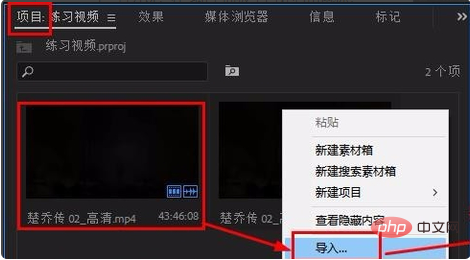
2、在“項(xiàng)目”面板空白處右擊鼠標(biāo),選擇“新建項(xiàng)目”-“調(diào)整圖層”。
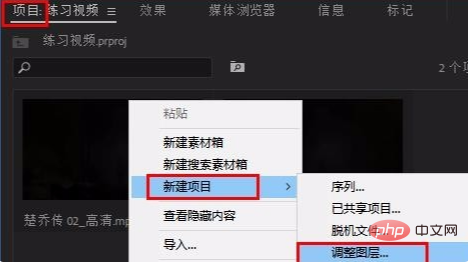
3、將調(diào)整圖層拖到v2軌道置于視頻素材上方,調(diào)整長度與視頻相等。
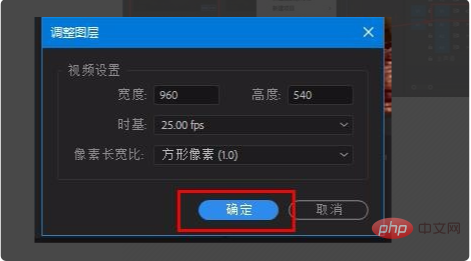
4、在“效果”面板搜索欄輸入“裁剪”,將其拖到調(diào)整圖層上。
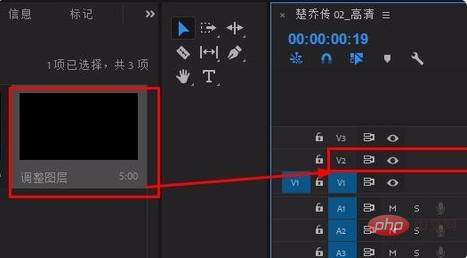
5、在“效果控件”面板中找到“裁剪”,修改“頂部”位置為 20%;修改“底部”位置為20%就行了。這樣就解決了PREMIERE剪裁畫面的問題了。
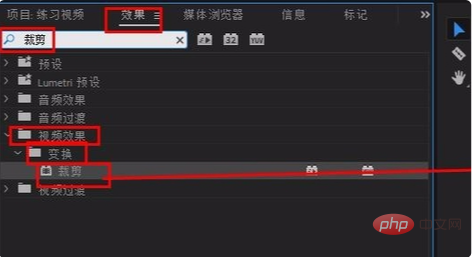
? 版權(quán)聲明
文章版權(quán)歸作者所有,未經(jīng)允許請勿轉(zhuǎn)載。
THE END
喜歡就支持一下吧
相關(guān)推薦
.jpg)

















.png)
